苹果手机打电话怎么换号码拨打 iPhone 11 双卡如何切换通话号码
苹果手机是目前市场上备受瞩目的智能手机之一,其操作系统简洁易用,功能强大,在使用iPhone 11时,我们可能会遇到需要切换通话号码的情况,尤其是双卡手机更是如此。那么在使用iPhone 11时,如何快速、方便地切换通话号码呢?本文将为您介绍苹果手机打电话怎么换号码拨打iPhone 11双卡如何切换通话号码的具体操作方法,让您在日常通讯中更加便捷。
iPhone 11 双卡如何切换通话号码
1.在拨号盘内切换
在输入要拨打的电话号码前或之后,点击顶部的号码选择按钮。就可以选取另一个号码,选择后直接点击拨号键即可通过该号码呼叫。
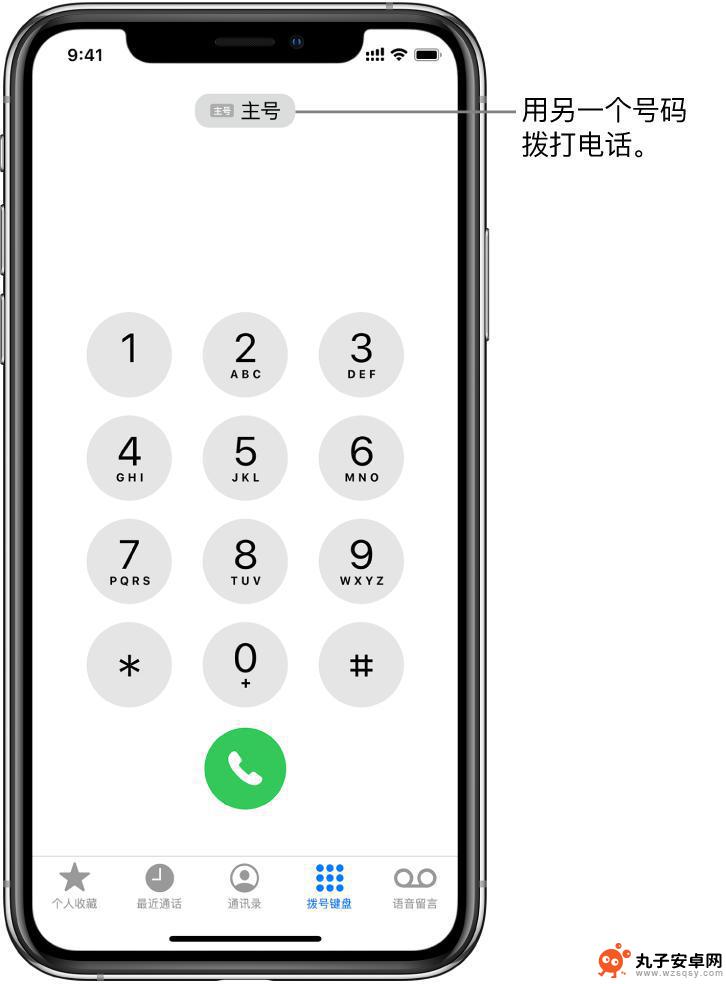
2.呼叫“通讯录”列表中的联系人
在支持双 SIM 卡功能的机型上,给联系人打电话或发短信时。iPhone 会默认使用上一次与该联系人通信所用的相同号码。若要为通话和短信/彩信对话选取首选号码,请选择联系人,点击联系人姓名下方的“默认”按钮,然后选取另一个号码。
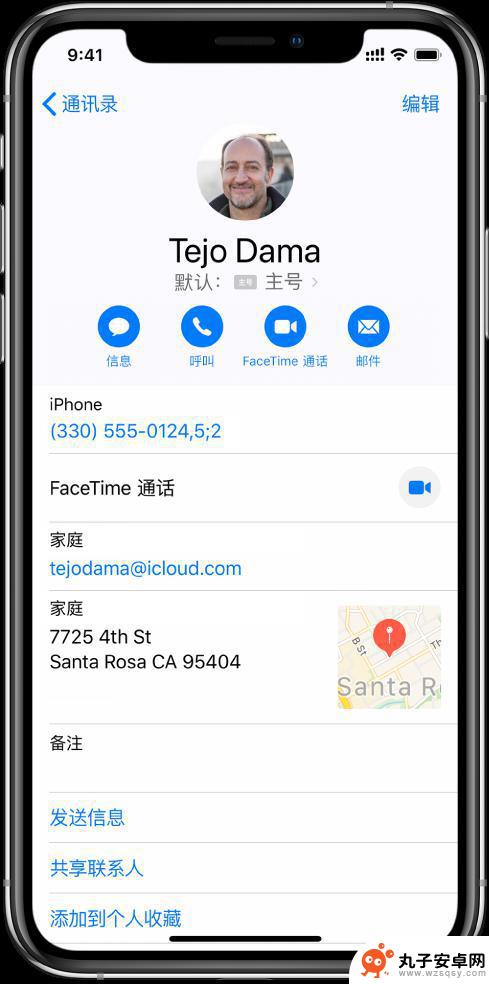
3.呼叫个人收藏中的联系人
在插入双 SIM 卡的 iPhone 上,iPhone 会按照以下顺序为通话选取号码:此联系人的首选号码、上次与此联系人通话时所使用的号码、默认语音号码
以上就是苹果手机更改号码并拨打电话的全部内容,有需要的用户可以按照以上步骤进行操作,希望对大家有所帮助。
相关教程
-
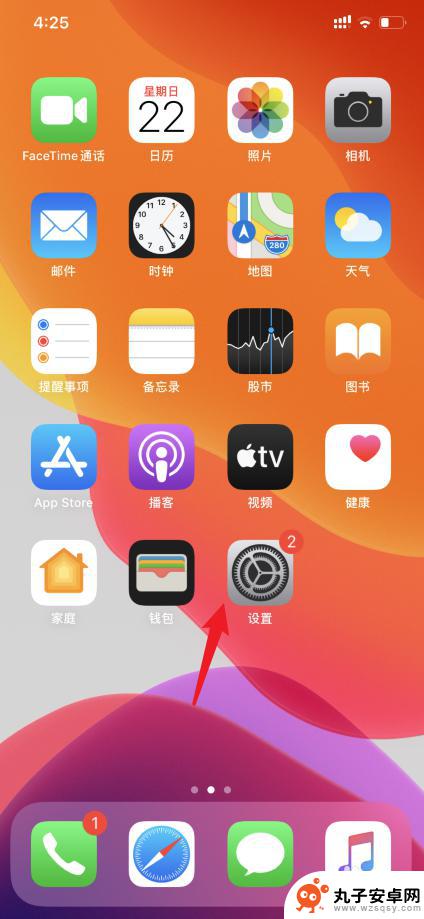 苹果手机怎么设置拨打选号 iphone11双卡默认呼叫号码怎么设置
苹果手机怎么设置拨打选号 iphone11双卡默认呼叫号码怎么设置苹果手机在拨打电话时,有时候我们希望能够选择使用哪张SIM卡进行呼叫,对于iPhone11双卡用户来说,设置默认呼叫号码就显得尤为重要。在iPhone11中,我们可以通过简单的...
2024-03-24 10:39
-
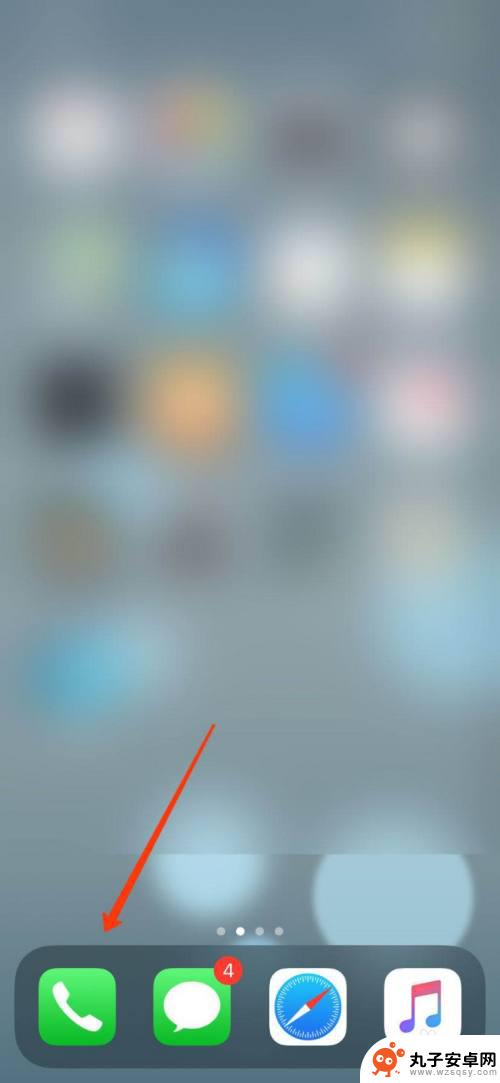 苹果手机怎么用福卡打电话 苹果手机副卡怎么使用打电话
苹果手机怎么用福卡打电话 苹果手机副卡怎么使用打电话苹果手机作为智能手机市场的领军品牌,拥有众多强大功能,其中之一就是可以使用福卡打电话,通过在设置中添加福卡号码并设置为默认通话号码,用户便可以通过福卡进行电话通话。而对于副卡的...
2024-07-25 12:13
-
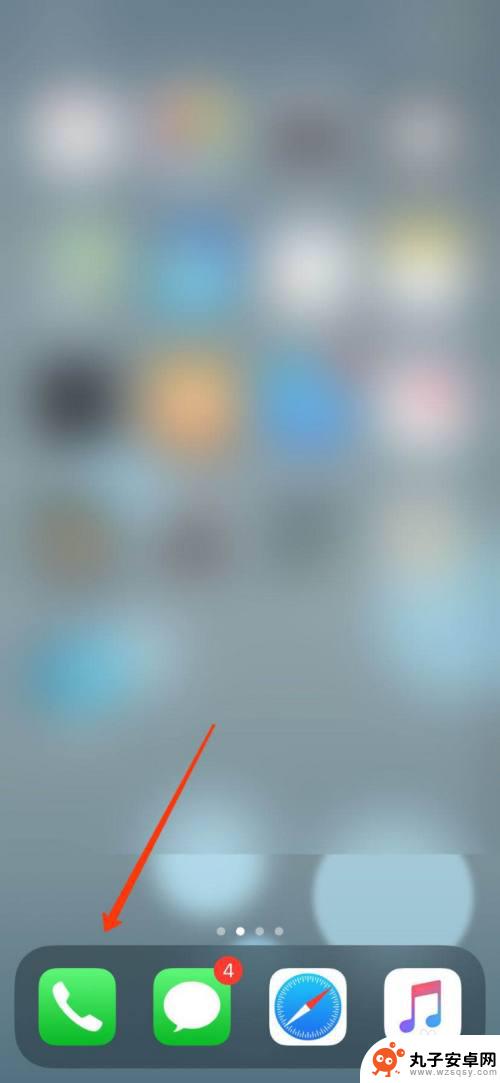 苹果手机怎么调成副卡打电话 苹果手机副卡拨打电话教程
苹果手机怎么调成副卡打电话 苹果手机副卡拨打电话教程苹果手机作为目前市场上最受欢迎的智能手机之一,其强大的功能和易用性备受用户青睐,对于一些需要同时使用多个手机号码的用户来说,如何将苹果手机调成副卡打电话可能会成为一个难题。幸运...
2024-02-18 11:27
-
 电话号码手机导入卡里 怎么把手机里的电话号码存储到SIM卡中
电话号码手机导入卡里 怎么把手机里的电话号码存储到SIM卡中随着现代通讯技术的发展,手机已经成为我们日常生活中不可或缺的工具,有时候我们会遇到这样的问题:当我们更换手机或者SIM卡时,怎么将手机里存储的大量电话号码迁移到新的SIM卡中呢...
2024-08-10 16:34
-
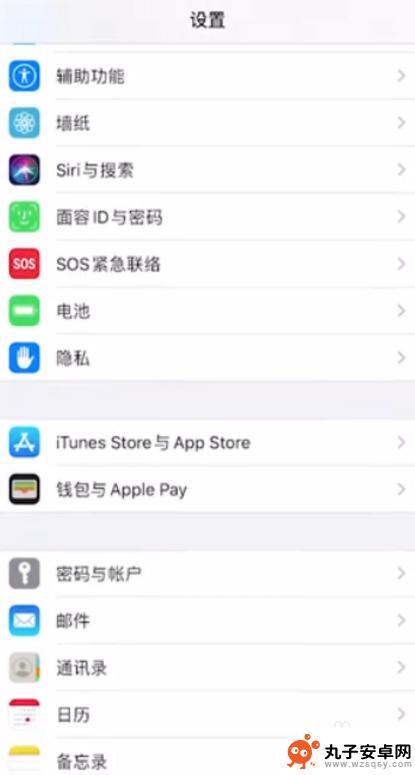 怎样把电话号码存在手机卡上 如何将苹果手机里的电话号码复制到电话卡上
怎样把电话号码存在手机卡上 如何将苹果手机里的电话号码复制到电话卡上在现代社会手机已经成为人们生活中不可或缺的重要工具之一,有时候我们会面临一个问题:如何将手机中存储的电话号码转移到手机卡上?尤其是对于苹果手机用户来说,这似乎更是一个棘手的问题...
2024-03-19 15:42
-
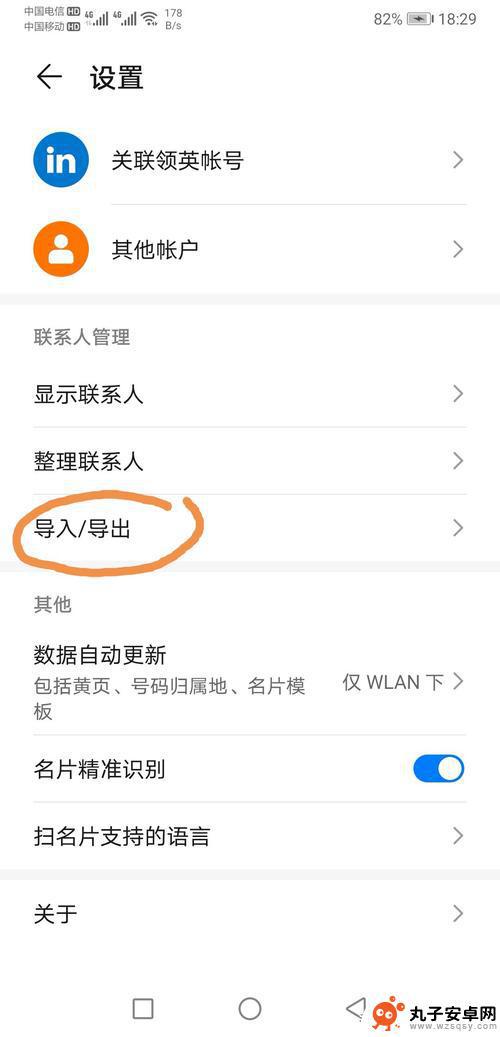 电话号码导出到新手机 如何将手机通讯录备份到新手机
电话号码导出到新手机 如何将手机通讯录备份到新手机随着科技的不断进步,手机已经成为我们生活中不可或缺的一部分,当我们换新手机时,如何将旧手机中的重要电话号码导出到新手机,备份通讯录成为一个迫切的问题。备份通讯录的重要性不言而喻...
2024-01-08 15:16
-
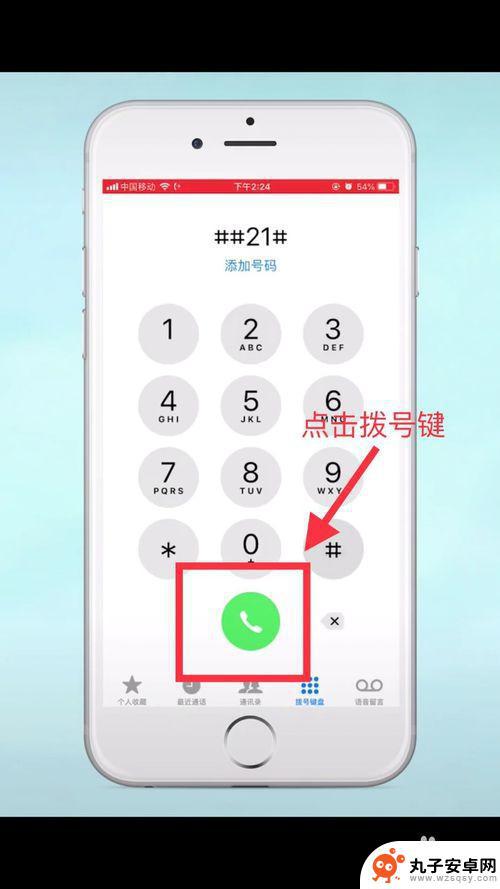 怎么设置手机空号提示信息 怎样设置才能让对方拨打电话进来提示无法接通
怎么设置手机空号提示信息 怎样设置才能让对方拨打电话进来提示无法接通当我们使用手机时,偶尔会遇到需要将电话设置为空号的情况,在这种情况下,我们可以通过一些简单的操作来设置手机空号提示信息,让对方在拨打电话时得到无法接通的提示。这种设置不仅可以帮...
2024-07-13 11:36
-
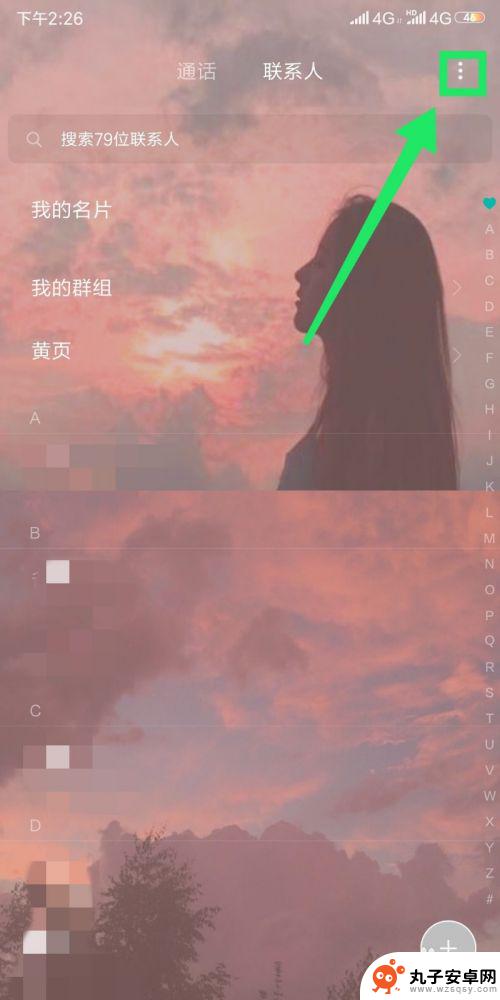 导电话号码到新手机的app 怎么将旧手机电话号码导入新手机
导电话号码到新手机的app 怎么将旧手机电话号码导入新手机随着科技的不断发展,手机已经成为我们生活中不可或缺的一部分,当我们换新手机时,最让人头疼的问题之一就是如何将旧手机中的电话号码导入到新手机中。幸运的是现在有许多应用程序可以帮助...
2024-02-23 10:25
-
 手机通话呼叫设置怎么解除 如何解除手机呼叫限制
手机通话呼叫设置怎么解除 如何解除手机呼叫限制在日常生活中,我们经常会遇到手机通话呼叫设置的限制问题,比如无法拨打特定号码或者无法接听来电,这些限制可能是由于通话设置中设定了呼叫限制,需要我们及时解除才能正常通话。如何解除...
2024-09-10 11:34
-
 双手机卡打电话怎么设置 双卡手机如何设置移动卡接打电话
双手机卡打电话怎么设置 双卡手机如何设置移动卡接打电话现在越来越多的人选择使用双卡手机,方便同时使用两个不同运营商的手机卡,但是很多人在使用双手机卡的时候遇到了一个问题,就是如何设置双卡手机来实现接打电话的功能。其实设置双手机卡接...
2024-07-23 09:16
热门教程
MORE+热门软件
MORE+-
 步步吉祥app手机版
步步吉祥app手机版
44MB
-
 趣动漫app
趣动漫app
58.27M
-
 咪咕圈圈漫画软件手机版
咪咕圈圈漫画软件手机版
19.61M
-
 漫天玉漫画最新版本
漫天玉漫画最新版本
52.31M
-
 ABC学习机安卓版本
ABC学习机安卓版本
29.43M
-
 武汉教育电视台手机版
武汉教育电视台手机版
35.59M
-
 声远论坛包
声远论坛包
37.88M
-
 在线翻译神器app软件
在线翻译神器app软件
11.91MB
-
 青云租app官网版
青云租app官网版
27.65MB
-
 家乡商城手机版
家乡商城手机版
37.66MB